Correção: este conteúdo não pode ser reproduzido neste erro da Apple TV
Guia De Solução De Problemas / / August 04, 2021
Anúncios
Apple TV app é um dos reprodutores de mídia digital para os usuários que usam a Internet para transmitir vídeos, programas de TV, filmes, etc. Mas, semelhante a outros reprodutores de mídia ou serviços, os usuários do aplicativo Apple TV também podem enfrentar vários problemas com streaming de conteúdo. Na maioria dos casos, uma velocidade de Internet mais lenta ou um sinal de rede instável podem causar esses problemas. Mas às vezes pode haver vários motivos por trás disso, como tempo de inatividade do servidor ou falha do aplicativo ou problemas de conectividade de hardware, etc. Portanto, se você também estiver encontrando "Este conteúdo não pode ser reproduzido neste erro da Apple TV", certifique-se de verificar este guia para corrigi-lo.
De acordo com muitos usuários afetados de aplicativos da Apple TV, sempre que tentam assistir a conteúdo online, eles começam a receber uma mensagem de erro que diz “Este conteúdo não pode ser reproduzido neste Apple TV”. Este erro específico aparece principalmente quando os usuários estão tentando reproduzir um filme usando a opção Compartilhamento Familiar. Às vezes, usar o aplicativo Movies também pode gerar o mesmo erro, o que não é esperado. Felizmente, existem algumas soluções disponíveis que mencionamos abaixo para resolver o problema completamente.
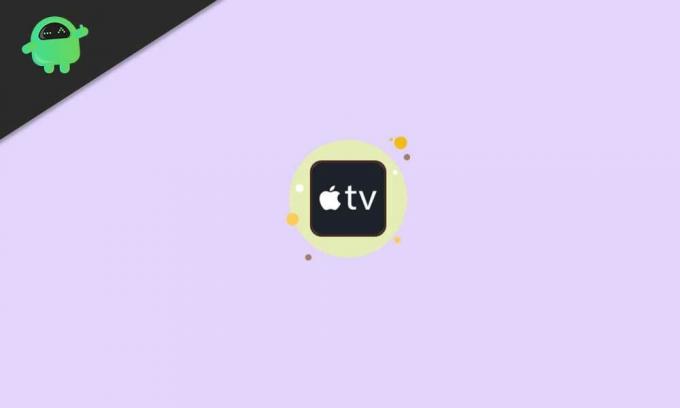
Índice
-
1 Correção: este conteúdo não pode ser reproduzido neste erro da Apple TV
- 1.1 1. Use uma conta Apple adequada
- 1.2 2. Use Autorizar Este Computador
- 1.3 3. Desativar modo de início rápido
- 1.4 4. Verifique a conectividade com a Internet
- 1.5 5. Verifique o status do sistema Apple
- 1.6 6. Verifique a resolução da Apple TV
- 1.7 7. Reinicie a Apple TV
- 1.8 8. Verifique a atualização do software
- 1.9 9. Reiniciar Apple TV
- 1.10 10. Entre em contato com o suporte da Apple
Correção: este conteúdo não pode ser reproduzido neste erro da Apple TV
Aqui, compartilhamos algumas das possíveis soluções alternativas que devem funcionar para você. Principalmente, parece que o acesso não autorizado ao computador no iTunes e o não uso da conta real desencadeia esse problema. Então, sem perder mais tempo, vamos pular para ele.
Anúncios
1. Use uma conta Apple adequada
Não há compromisso com a conta válida da Apple para obter todos os benefícios do Apple TV. Você deve sempre entrar em sua conta Apple adequada usando o ID Apple e a senha para verificar o problema. Às vezes, também pode acontecer que você tenha se inscrito em serviços de streaming em uma conta diferente da Apple e esteja tentando transmitir conteúdo em outra conta.
2. Use Autorizar Este Computador
É necessário usar o ID da Apple e a senha apropriados para fazer login em sua conta válida da Apple. Em seguida, certifique-se de que seu aplicativo iTunes tenha autorização de acesso para fazer o streaming de vídeo no aplicativo Apple TV funcionar corretamente. Para fazer isso:
- Abra o app iTunes no seu dispositivo de streaming (PC).
- Tenha certeza de entrar para sua conta válida da Apple.
- Agora, vá para o Contas seção> Escolha em Autorizações.
- Então selecione Autorizar este computador > Se solicitado, siga as instruções na tela para permitir o acesso.
- Por fim, feche o aplicativo iTunes e reinicie o aplicativo Apple TV.
3. Desativar modo de início rápido
Às vezes, os usuários do aplicativo Apple TV não conseguem transmitir conteúdo do aplicativo Filmes. Se este é o problema com você, tente desativando o modo de início rápido de Configurações menu> Apps > Filmes e programas de TV do iTunes. Por fim, reinicie seu dispositivo de streaming para aplicar as alterações e, em seguida, verifique novamente se este conteúdo não pode ser reproduzido neste erro da Apple TV, esteja ele corrigido ou não.
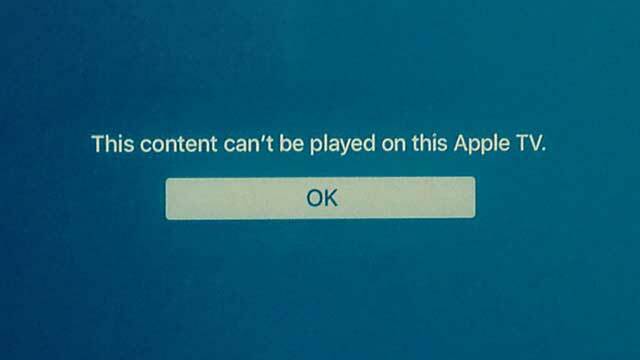
4. Verifique a conectividade com a Internet
Verificar a velocidade e a estabilidade da sua conexão com a Internet é a coisa mais importante quando se trata de problemas de streaming ou de conectividade online. As chances são altas de que de alguma forma sua conexão com a Internet esteja lenta o suficiente ou não esteja estável (sinal fraco) para continuar fornecendo largura de banda de streaming de vídeo por mais tempo.
Enquanto isso, você também deve desligar o roteador Wi-Fi> Desconecte o cabo de alimentação e aguarde 5 minutos> Conecte novamente o cabo de alimentação e ligue o roteador novamente para verificar o erro.
Anúncios
5. Verifique o status do sistema Apple
Se, no caso, não houver nenhum problema ocorrendo com sua conexão de internet, é possível que o sistema Apple esteja fora do ar ou passando pelo processo de manutenção. Para garantir o status do sistema, certifique-se de verificar o oficial Página de status do sistema da Apple.
6. Verifique a resolução da Apple TV
Certifique-se de verificar as configurações de resolução em sua Apple TV de acordo com o uso de largura de banda da Internet. Se você selecionou uma resolução mais alta para streaming de vídeo, sua largura de banda de rede também deve ser compatível. Para fazer isso, abra o Configurações menu> Escolha Áudio vídeo > Selecione Resolução.
7. Reinicie a Apple TV
Sempre que sua Apple TV funcionar por um longo tempo, as chances são altas o suficiente para que seu sistema Apple TV fique sobrecarregado com os dados e tarefas em segundo plano, semelhantes a um PC ou smartphone. Nesse cenário, o dispositivo precisa ser reiniciado uma vez para atualizar a falha do sistema ou o cache (se houver).
- Selecione Configurações > Escolha Sistema.
- Acertar Reiniciar > Agora, desconecte o cabo de alimentação da Apple TV e conecte-o novamente após um minuto.
- Aproveitar!
8. Verifique a atualização do software
Uma versão desatualizada do sistema sempre pode causar vários problemas relacionados ao desempenho que nem sequer podemos pensar na maioria dos casos. É sempre necessário verificar a atualização de software disponível e instalá-la para obter os recursos recém-adicionados, bem como melhorar o desempenho e a estabilidade do sistema. Além disso, atualizar uma nova versão do software significa que seu sistema funcionará de maneira mais suave do que antes, com menos bugs.
Anúncios
- Vamos para Configurações em sua Apple TV.
- Escolher Sistema > Selecione Atualizações de software.
- Selecione Atualizar o software > Se disponível, escolha Baixar e instalar.
- Aguarde a conclusão do processo e reinicie o Apple TV.
- Você também deve se certificar de ligar a Atualizar Automaticamente opção.
9. Reiniciar Apple TV
Bem, redefinir sua Apple TV também pode ser útil se você descobrir que há algum problema com falha do sistema ou cache. Às vezes, depois de instalar a atualização de software mais recente, é necessário reiniciar o Apple TV se algo der errado com sua experiência de usuário. Ao fazer isso, você estará de volta ao status padrão de fábrica, o que deve corrigir completamente a maioria dos problemas.
- Vamos para Configurações em sua Apple TV.
- Selecione Sistema > Escolha Redefinir.
- Selecione-o e aguarde a conclusão do processo.
- Uma vez feito isso, certifique-se de reiniciar sua Apple TV.
- Agora, você precisará fazer login com seu ID Apple existente.
- Finalmente, você pode verificar se este conteúdo não pode ser reproduzido neste erro da Apple TV foi corrigido ou não.
10. Entre em contato com o suporte da Apple
Parece que, de alguma forma, nenhum dos métodos acima funcionou para você. Nesse caso, recomendamos que você entre em contato com a equipe de suporte da Apple para obter mais assistência sobre este problema. Enquanto isso, se você estiver usando aplicativos para transmitir conteúdo online, como Netflix ou Amazon Prime Video ou Hotstar etc, você também deve entrar em contato com a respectiva equipe de suporte para uma solução rápida.
Para questões relacionadas ao streaming de conteúdo da Apple TV, você deve entrar em contato com um Representante da Apple por telefone. Também é altamente recomendável verificar o aplicativo de streaming ou a assinatura do serviço, bem como as informações de pagamento, quer você tenha executado com sucesso em uma assinatura ativa ou não.
É isso, pessoal. Presumimos que este guia foi útil para você. Para mais consultas, você pode comentar abaixo.



